
时间:2024-04-02 14:33:38作者:来源:人气:我要评论(0)
如果我们遇到了windows11老是卡死的问题,这要怎么办呢,首先打开电脑的任务管理器,点击运行新任务,接着输入cmd打开命令提示符窗口,最后命令回车就能解决卡死问题啦,还可以尝试打开控制面板,点击开始系统还原,找一个正常的系统版本进行还原即可,让电脑恢复正常哦。
windows11老是卡死解决方法
方法一
1、按【Ctrl】+【Alt】+【Del】打开任务管理器窗口,选择【更多细节】选项
2、找到【文件】选择【运行新任务】,在【打开】的栏目中输入【cmd】
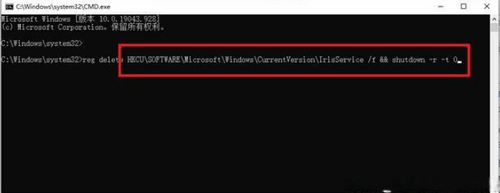
3、在打开的窗口中复制粘贴下列命令【reg delete HKCU\SOFTWARE\Microsoft\Windows\CurrentVersion\IrisService /f && shutdown -r -t 0】点击回车,电脑就会重新启动后修复卡死的问题啦。
方法二
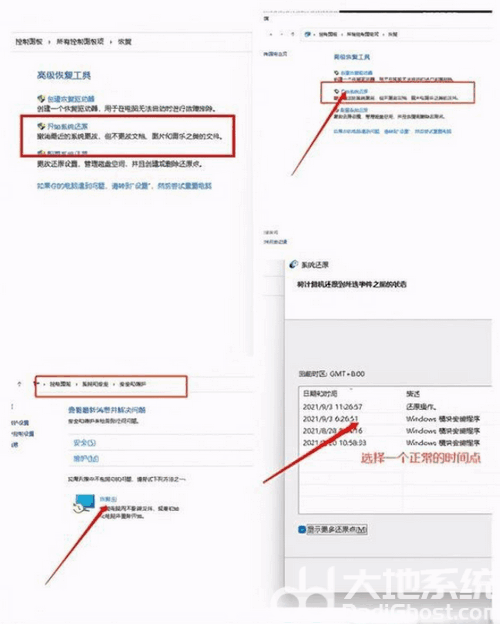
1、首先打开任务管理器,菜单栏文件-运行新任务,输入【control.exe】,打开控制面板
2、依次打开系统和安全--安全和维护--恢复--开始系统还原,选择一个正常的进行恢复
相关阅读 windows11安装软件受到阻止怎么办 windows11安装软件受到阻止方法介绍 windows11怎么找到局域网共享 windows11局域网共享找到方法介绍 windows11更新包位置在哪 windows11更新包位置一览 windows11多个桌面有什么用 windows11多个桌面作用说明 windows11打不开安全中心怎么办 windows11打不开安全中心解决方法 windows11怎么调整任务栏位置 windows11调整任务栏位置方法介绍 windows11找不到蓝牙设备怎么办 windows11找不到蓝牙设备解决办法 windows11怎么格式化电脑恢复出厂设置 windows11格式化电脑恢复出厂设置方法 windows11安装不了鲁大师怎么解决 windows11安装不了鲁大师解决方法 windows11睡眠的快捷键是哪个 windows11睡眠快捷键介绍
热门文章
 windows11怎么重置 Win11系统恢复出厂设置教程
windows11怎么重置 Win11系统恢复出厂设置教程
 win11资源管理器闪退怎么办 windows11资源管理器闪退的解决办法
win11资源管理器闪退怎么办 windows11资源管理器闪退的解决办法
 win11可以安装安卓软件吗 windows11安装apk教程
win11可以安装安卓软件吗 windows11安装apk教程
 win11护眼模式怎么设 Windows11设置护眼模式的方法
win11护眼模式怎么设 Windows11设置护眼模式的方法
最新文章
人气排行